鼠绘梦幻光斑藤条植物图片的PS教程
本教程主要使用Photoshop绘制春季海报中常用的藤条,教程的效果非常的实用的,可以作为海报和包装或者提袋设计的元素,希望对大家学习PS和设计有用吧。
先看看效果图

先看看我第一次做的,完成后可以随意调节颜色



1.新建一个RGB文件,宽1440、高900,填充黑色

2.用钢笔勾出植物大致动态,按Ct.-l或Alt+鼠标左键调整路径到自己满以为止。这一步很重要,直接影响图片的最终效果。
3.在超出图片的部分多勾几笔,后面描边路径时就不会出现上粗下细的效果了。


4.用钢笔勾出树叶的形状后 多复制几个,调整大小变换形状。

5.路径的最终效果如下图。
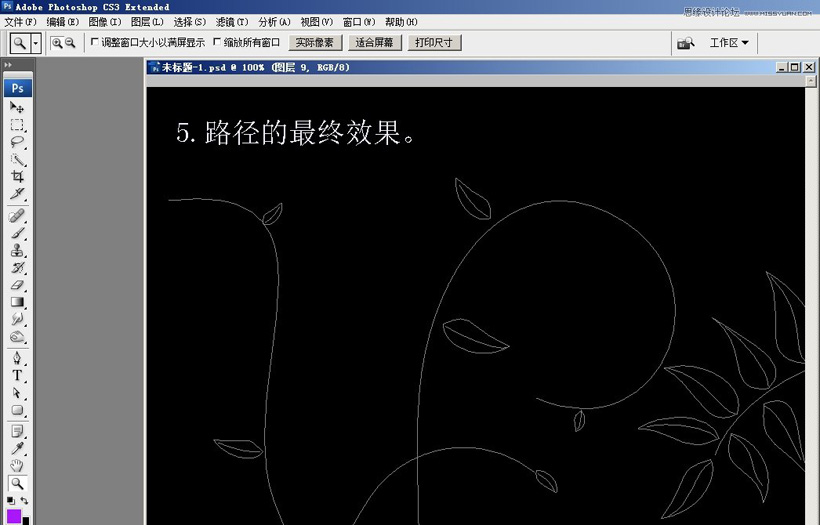
6.设置尖角画笔,选中植物茎路径描边,勾选模拟压力,描边前不要忘了新建图层。在选中植物叶片路径进行填充。效果如下图

7.新建图层,设置好画笔大小前景色为黑色描边叶脉路径,较小的叶脉用小一点画笔,效果如下图。

8.Ct.-l+鼠标左键点击叶脉图层载入选区,在叶片图层上进行删除,取消选择并删除叶脉图层。到这里植物算是做好了。这时我们看不到效果,把背景图层改成红色时就能看到效果了。保存关闭文件

9.新建文件,随意填充一个颜色,执行“滤镜-渲染-分层云彩”。新建图层填充黄色图层叠加模式为颜色,Shift+Ct.-l+Alt+E盖印图层。然后对图层进行调节,(主要用到色相.饱和度色彩平衡和曲线。)调节完成后再做一步高斯模糊。
10.新建图层增加一个渐变效果。取适当的透明度。新建图层将做好的植物拖进来,如下图。




























